wps幻灯片怎么添加背景图片
来源:网络收集 点击: 时间:2024-09-08【导读】:
在做ppt的时候,我们一般都会设置背景,那么wps幻灯片怎么添加背景图片呢?下面就来介绍一下wps幻灯片中添加背景图片的方法,希望对你有所帮助。品牌型号:联想YANGTIANS516系统版本:Windows7软件版本:wps2019wps幻灯片怎么添加背景图片1/8分步阅读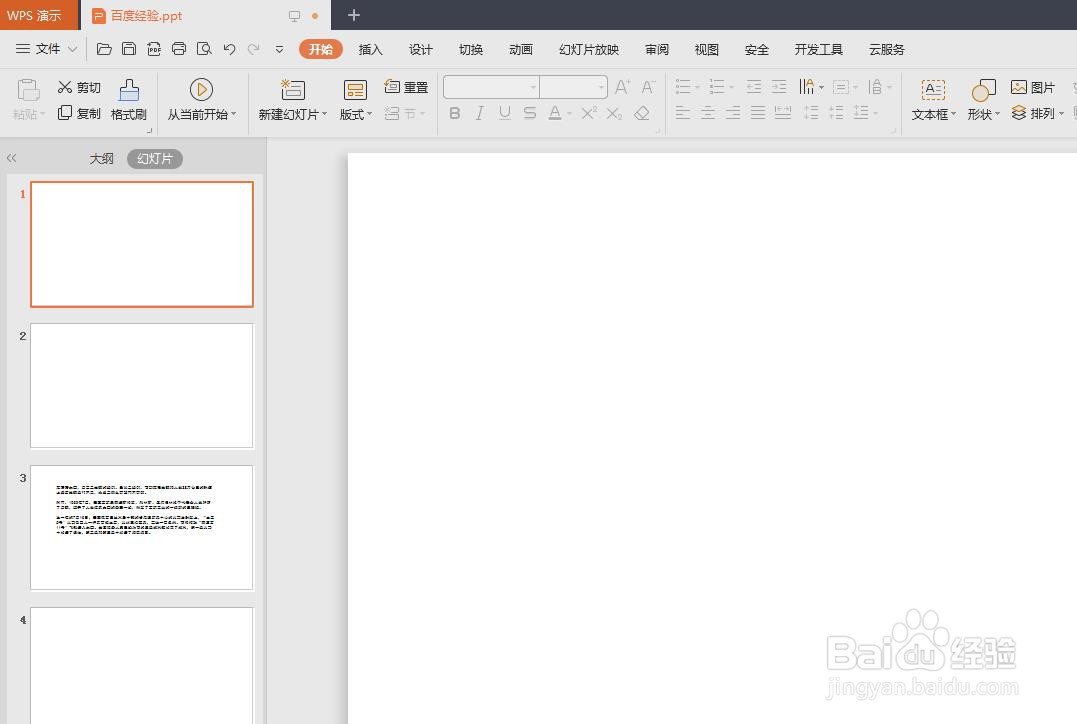 2/8
2/8 3/8
3/8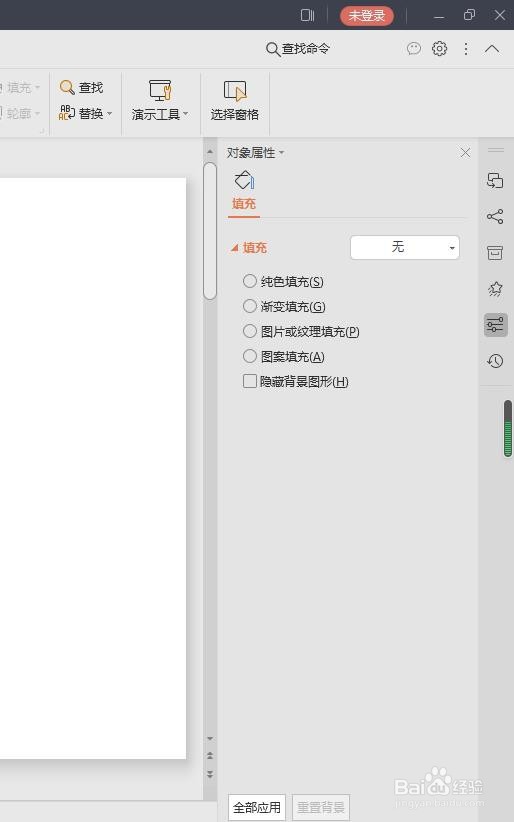 4/8
4/8 5/8
5/8 6/8
6/8 7/8
7/8 8/8
8/8 WPS幻灯片添加背景图片WPS
WPS幻灯片添加背景图片WPS
第一步:打开一个需要设置背景图片的ppt。
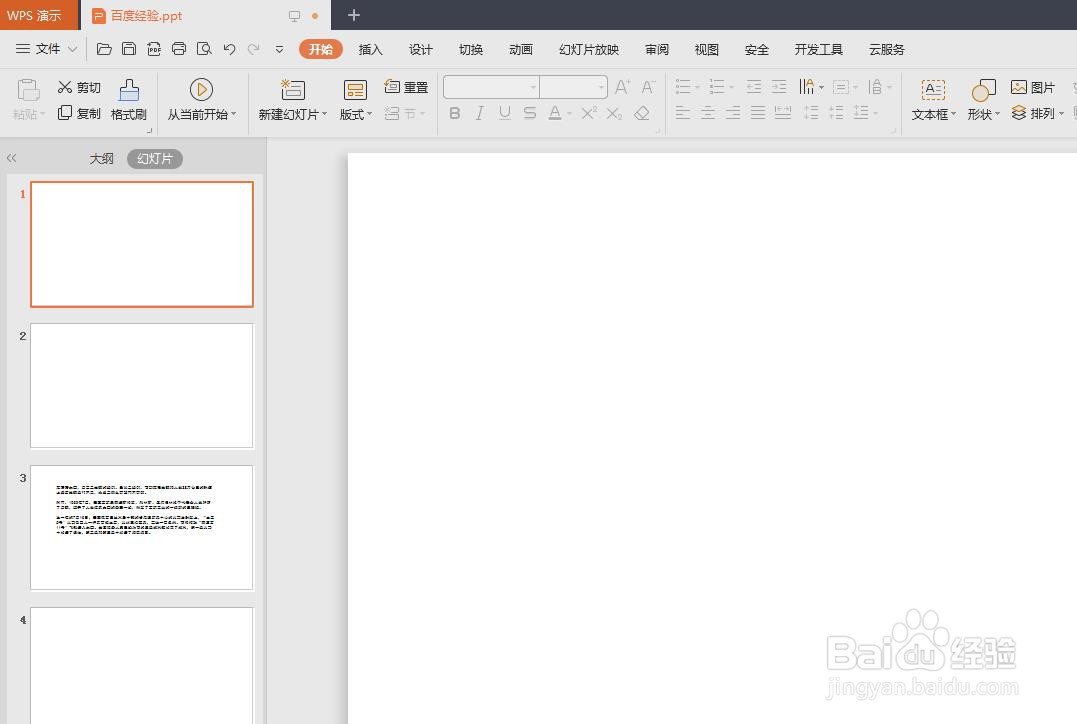 2/8
2/8第二步:在幻灯片中,单击鼠标右键,选择“设置背景格式”选项。
 3/8
3/8第三步:如下图所示,弹出“对象属性”面板。
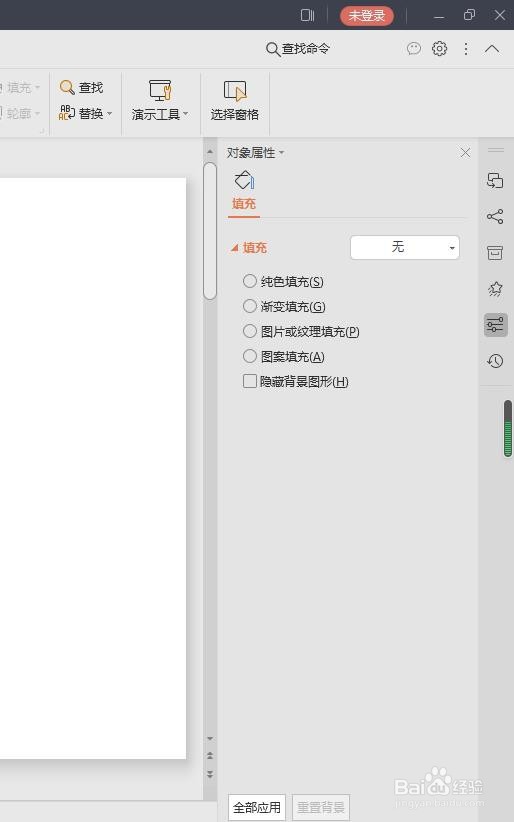 4/8
4/8第四步:勾选上“图片或纹理填充”,选择“图片填充”中的“本地文件”。
 5/8
5/8第五步:在弹出的“选择纹理”对话框中,选择一张需要设置成背景的图片,单击“打开”按钮。
 6/8
6/8第六步:如下图所示,图片被设置成幻灯片背景。
 7/8
7/8第七步:单击“对象属性”面板中的“全部应用”按钮。
 8/8
8/8完成操作,幻灯片中背景图片设置完成。
 WPS幻灯片添加背景图片WPS
WPS幻灯片添加背景图片WPS 版权声明:
1、本文系转载,版权归原作者所有,旨在传递信息,不代表看本站的观点和立场。
2、本站仅提供信息发布平台,不承担相关法律责任。
3、若侵犯您的版权或隐私,请联系本站管理员删除。
4、文章链接:http://www.1haoku.cn/art_1203214.html
上一篇:OPPO手机如何清理“其他”文件
下一篇:如何检查电脑中的病毒
 订阅
订阅